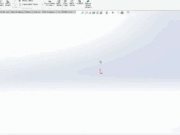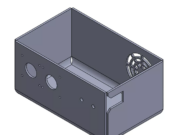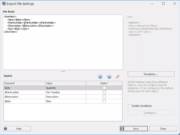SOLIDWORKS スマートコンポーネントでスマートに作業
生産性を向上させるには SOLIDWORKS?アセンブリ内に部品を挿入する際に、カット押し出しや自動配置などのインコンテキストフィーチャーを自動的に作成する方法があったらどうでしょうか。次のような方法があります。 SOLIDWORKS スマートコンポーネント!下の例のように、ハードウェアが関連付けられた繰り返し部品を使用することがよくあります。セグメント化されたスプロケットと呼ばれるこの動力伝達製品は、必要に応じて歯を取り外して交換することができます。組み立てには、ボルト、六角ナット、ワッシャーのセットが必要です。
同様に、この歯を乗せるベースプレートにもドリル穴が必要で、ブッシュ用のカット穴も必要になります。スマートコンポーネントを使用すると、このようなアセンブリを設定し、数回クリックするだけで自動的にカット穴と金具を追加することができます。では、これをどのように実現するか見てみましょう。
まず、分割されたスプロケットの歯と金具から始め、簡単なアセンブリのセットアップを作成します。セットアップは、スプロケットの歯、金具、押し出しカットの基準となるベースプレートで構成されます。セットアップが完了したら、ベースプレートを "in-context "で編集し、ボルトに対してプレートのスルーホールをスケッチする必要があります。備考:このスマート部品はアセンブリ内に複数回挿入されるため、4つのボルト穴をスケッチするだけです。完成したら、スプロケットの歯をスマートコンポーネントに変換します。. そのためには スマートコンポーネントの作成 コマンドを ツール プルダウンメニュー。スマートコンポーネントを定義します。 ここでは、歯そのものをスマートコンポーネントとして選択することができます、 を、すべてのハードウェアと必要なインコンテキスト機能とともに提供します。完了したら、新しく作成したスマートコンポーネントを使用できます。 希望のプレートサイズで新しいアセンブリを作成し、スマートコンポーネントを挿入します。配置したら メイト で完全に制約されます。
を利用することを忘れないでください。 メイト・レファレンス をSOLIDWORKS内で使用することで、部品の自動配置プロセスを迅速化できます。拘束されたら、FeatureManagerデザインツリーからコンポーネントを選択します。オプションで、コンポーネントを右クリックして スマートフィーチャの挿入.
または
選択すると、スマートフィーチャインターフェイスが表示されます。プレビューウィンドウに、スマートフィーチャーを定義するために作成されたセットアップアセンブリが表示されます。 スマートコンポーネントが表示されます。 あとは、追加ハードウェアや押し出しカットなどのインコンテキストフィーチャを適切に配置するためのリファレンスを定義する面を選択するだけです。押し出されたカット穴とハードウェアが自動的に配置されます。これらのコンポーネントとフィーチャーはスマートコンポーネントに関連付けられているため、変更が必要な場合はスプロケットの歯と一緒に移動します。下図は、インコンテキストカットボルト穴を示す分解図です。次に、スマートコンポーネントのインスタンスをさらに挿入し、同じ手順を実行します。スマートコンポーネントをさらに作成してアセンブリを複雑にし、本格的なスプロケット、ブッシュ、シャフト、キー溝のアセンブリを作成します。同様に、各コンポーネントはまずベースアセンブリで作成する必要があります。ブッシングとブッシングボルトには、ベースプレート上の押し出しカットが必要です。キーシートには、押し出しカットでベースシャフトを作成します。これらの部品をセットアップするのに時間がかかりますが、これらの部品が繰り返し使用される場合、時間の節約という大きな見返りがあります。すべてが適切にセットアップされると、スマートコンポーネントの真の力が発揮されます。わずか数分で、大量のハードウェアとインコンテクスト機能を備えたスプロケットアセンブリ全体を作成できます。また、毎回同じ部品が使用されるため、エラーの可能性が低くなります。経験豊富な SOLIDWORKS このアセンブリを作成するには、すべてのカットとハードウェアにかなりの時間がかかります。再利用可能な繰り返しコンポーネントには、スマートコンポーネントをご利用ください!
CATIAとSOLIDWORKSの比較:大規模アセンブリ性能のベンチマーク
私は いつも 言われ CATIAは それは CATIA V5 または 3Dエクスペリエンスカティアを処理するために構築されています。 非常に大きな CADアセンブリ。これは調査する価値があると思いました、 私の時代には として ソリッドワークス アプリケーションエンジニア 私は 60,000ものコンポーネントを持つクライアント・アセンブリをローカル・マシンで開くのに1時間以上かかるのを見たことがあります。このようなパフォーマンスは、エンジニアが でも 生産性への影響は言うまでもありません。CATIAは 本当に これほど多くのデータを扱うときに、彼らの生活がより簡単になるのでしょうか? それでは ちょっと調べて CATIAとSOLIDWORKSの比較は、次のようになります。 大きい 組立性能
大規模なアセンブリを扱う場合、通常、オープン時間、保存時間、グラフィックス&スタンプ、ユーザビリティ、リビルド時間の4つの主要な問題があります。SOLIDWORKS、CATIA V5、およびSOLIDWORKSのアセンブリのパフォーマンスを定量化します。 3Dエクスペリエンス CATIAの これらのタスクにおけるCATIAのパフォーマンスと、私たちの考えをご紹介します。
テストセットアップ
パラメトリック改造 非常に大きな 各ソフトウェアのアセンブリは実現不可能なタスクでした、 私は 同じ大型アセンブリのSTEPファイルをSOLIDWORKS、CATIA V5、そして 3DCATIAを体験してください。STEPファイルとして、すべてのコンポーネントはノンパラメトリックです。 そして そこには...
SOLIDWORKSで円の周りにテキストを作成する方法
設定を記録するために文字盤にテキストを作成したいと思ったことはありませんか?この SOLIDWORKS チュートリアルでは、コピーするだけで他のパーツに再利用できるテキストの作成方法を説明します。
円を囲むテキストの作成
まず、円のあるスケッチを開くか、必要な半径または直径で新しいスケッチを作成します。円が生成されたら、値の数だけコンストラクションジオメトリを追加します。(この例では、12を選択します)。
まず垂直方向のコンストラクションラインを作成し、それからこのアイテムを円形にパターニングすると、作成が効率的になります。下は、コンストラクションラインを追加した後のスクリーンショットです。位置を示す線を作成したら、スケッチテキストのコンストラクションジオメトリを追加します。ここでも、垂直/12時の位置から開始し、円形パターンツールを使用してプロセスをスピードアップします。スケッチラインを作成したら、各ラインに配置するスケッチテキストを作成します。以下は推奨設定です。
残念なことに、円形パターンはそれぞれの場所に同じ値を表示するため、複数の番号を素早く作成する方法はありません。このテキストを円筒にカットできるようにするための次のステップは、このスケッチの外側の円をコンストラクションジオメトリに設定することです。こうすることで、スケッチを他のファイルにコピーしたり、異なるサイズの円筒面に合わせてサイズを拡大縮小したりすることができます。下の画像は、スケッチを円筒面にカットし、カウンターを動作させたものです。留意点
円の周りの値を作成する場合、Construction Geometryをパターン化することで、このジオメトリの寸法と作成の時間を少し節約できることを覚えておいてください。
直径を大きくするためにスケッチを拡大する場合、スケッチ内のScale Sketchオプションを使用して、スケッチを全体的に拡大します。フォントサイズとスタイルは、部品ドキュメントプロパティ内で変更することができます。
SOLIDWORKSの原価計算:板金部品
SOLIDWORKS原価計算(以下のバージョンで利用可能) SOLIDWORKS Premium)は、原材料費、段取り時間、作業時間、スクラップ再生などのパラメータを使用して、製造部品の製造コストを見積もることができる強力なツールです。
しかし、材料発注のリードタイムが長く、設計を確定する前に設計サイクルの早い段階で迅速な材料見積もりが必要な場合はどうしたらよいでしょうか。100個のシートメタル・エンクロージャーの材料見積もりの例を見てみましょう。見積りプロセス
上の写真のシートメタルコンポーネントから、SOLIDWORKS原価計算ツールにアクセスします。 評価 タブをクリックするか ツール (株)昭文社(本社:東京都千代田区) SOLIDWORKSアプリケーション >; 原価計算.原価計算を開くと、インターフェイスの右側にタスクペインのタブとして表示されます。
前述のように、Costingは、シートメタル部品、機械加工部品、マルチボディ部品、アセンブリ、成形プラスチック部品、鋳造、マルチボディ溶接、3Dプリント部品など、さまざまな製造プロセスに関連するコストを計算できます。
この例では、板金部品の「方法」を使用します(右の画像の上部に示されています)。このダイアログには、材料のクラス(Steel)、材料の名前(Plain Carbon)、厚さ(3.35 mm)、材料費(3.35 USD/kg)のオプションも表示されます。
これらの値はすべて、組織の仕様に合わせて編集することができ、将来、市場レートや必要数量が変更された場合には、パラメトリックに更新することができます。
原価計算テンプレートは、社内のプロセス時間とコストに合うように編集することもできますが、この例では、簡単な材料の見積もりだけを行います。次のステップでは、ストックシートのサイズ(この場合、1.00 m x 2.00m)を指定します。また、製造方法に基づいて、部品のバウンディングボックスに必要なオフセットを設定する必要があります。ここでは、2.50 mmのオフセットを入力しました。この値は、(上の画像のように)平坦化されたシートメタル部品からのオフセットです。次に、長辺が垂直または水平になるように強制したり、SOLIDWORKS Costingが材料の利用率を最大化するように向きを最適化したりするなど、部品がシート内でどのように入れ子になるかのオプションがあります。
次に、x方向とy方向に2.50mmを使用して、シートのボーダーオフセットを設定します。最後に、この生産ランの総部品数とロットサイズを100に設定します。すべての入力が完了したら、原価計算ダイアログの上部にあるボタンをクリックします。 積算開始.
完了したら、結果を バウンディングボックスのネスティング セクションを参照してください。材料は7シート必要で、1シートあたり15個の部品を生産します。スクラップの見積もりは39.41%です。
部品、シートのサイズ、数量、オフセットに変更があれば、すぐに見積もりを更新できます。このケースでは、部品の幅を広げ、部品とシートのオフセットを2mm増やしました。変更が完了したら クリックして更新 をクリックして見積もりを再実行します。に戻ると、これらの変更を確認できます。 バウンディング・ボックスのネスティング セクションを参照してください。この変更により、シート総数は7から10に、シートあたりの部品数は12から10に、全体のスクラップ率は41.55%に増加しました。
結論
設計プロセスの早い段階でSOLIDWORKS Costingを使用して見積もりを作成することは、効率性の向上とコスト削減に不可欠です。この情報があれば、材料のリードタイムをより適切に管理し、設計を改良してスクラップコストを最小限に抑え、製造部品のコスト目標をより効果的に一致させたり、生成したりすることができます。
SOLIDWORKS ManageからBOMデータをXMLとしてエクスポート
SOLIDWORKS Manage を使用することで、これまで以上に柔軟性が高まります。 PDM を使用しています。以前 レコード項目データのエクスポートでは、BOMデータを含めて拡張してみましょう。
何をエクスポートできますか?
BOM情報をエクスポートする場合、親からのすべてのプロパティとともに、子に対するいくつかのフィールドに制限されます。さらに、数量や品目番号など、BOM内の子やその構成に関連するフィールドが与えられます。
エクスポートの設定
BOMデータをエクスポートするためのXMLエクスポートの設定は、次のように開始します。 以前の記事 を参照し、さらにいくつかのステップを追加します。まず、BOM情報自体のフォーマットを指定します。
これを行うには、オブジェクトの管理ダイアログを開き、BOM設定ページに移動します。
すでに定義したBOMフォーマットを選択して編集し、エクスポートに使用します。
を選択します。 その他のオプション BOMプロパティダイアログのタブで、データテンプレートのエクスポートボタンを見つけてください。エクスポートファイルの設定は、BOM構成に固有です。複数のフォーマットが必要な場合は、それに合わせてより多くのBOM構成を作成する必要があります。
File Body(ファイル本体)エリアでは、オブジェクトのエクスポート・テンプレートのMain Text(メイン・テキスト)エリアで行ったように構造を定義します。
この構造は完全なXML構造である必要はありません。完全に構成されると、メイン・テンプレート内のBOMアイテムごとに繰り返されるからです。
この例は、BOMを多階層の出力としてどのように見せたいかのサブアイテム構造として作成しました。入力値は、レコードデータをXMLにエクスポートするための記事で定義されているものと同じように機能します。
多くのフィールドは、BOMアイテム自体ではなく、親アイテムからのみプルできます。数量とアイテム番号のオプションもあります。
をクリックして、1つずつ定義します。 + アイコンが表示されます。ここからキーワードを指定します。
キーワードに特別な要件はありませんが、XML構造体の本文中に存在しないようなユニークなキーワードにすることをお勧めします。
下の画像では、レコードの説明がキーワード '$Qty' から出力ファイルに注入されています。
Quantity'のタグがレコードからの値で置き換えられないようにするために、余分な文字を追加しました。
XML出力に表示したいすべての変数についてこのプロセスを繰り返し、ファイル本文にキーワードを含めます。
BOMエクスポート・テンプレートが設定されると、以前に定義したオブジェクトのエクスポート・テンプレートに追加することができます。テンプレートをBOMテンプレートにするには、Export BOMのチェックボックスをオンにします。
BOMフィールドのキーワードを有効にします。これは必要に応じてカスタムで指定できますが、デフォルトではBomKeywordです。
上記のようにメインテキストに追加します。
これはBOMの各アイテムに対して繰り返し置き換えられます。BOMアイテムを...
内部エラーの修復方法
アセンブリに組み込むために代替の部品ファイルを入手したか、または元のファイルが紛失して再構築しなければならなくなった可能性があります。新しいファイルが元のファイルと同じ名前で保存されている場合、次にアセンブリにアクセスしたときにSOLIDWORKSのNon-Matching Internal ID Errorが発生する可能性があります。
SOLIDWORKSでは、内部IDコードは、モデルまたはアセンブリ内の各コンポーネント、フィーチャ、スケッチ、またはエンティティに割り当てられた一意の識別子です。これは、ソフトウェア内で1つの要素と別の要素を区別する、システム生成の数値参照です。
内部IDコードは、主にSOLIDWORKSの内部プロセスとデータベース管理に使用されます。これにより、ソフトウェアが設計内のさまざまな要素を追跡できるようになり、コンポーネントの効率的な参照、リンク、更新が可能になります。このIDコードは、ユーザーが直接操作したり変更したりするものではなく、SOLIDWORKSがモデルまたはアセンブリ内の関係と依存関係を管理するための舞台裏のメカニズムとして機能します。この問題に対処するには、既存のコンポーネントを正しいものに置き換える必要があります。右クリックしてメニューを表示し、「コンポーネントの置換」を選択します。2.正しいファイルを探し、'Re-attach mates'を有効にし、'OK'をクリックして交換を完了します。
3.赤枠は、再接続が必要なメイトエンティティの総数を示しています。青色でハイライトされた面は、置き換えられたコンポーネントのメイトエンティティを表し、紫色で示された面に再接続する必要があります。紫色の面をクリックして、再接続プロセスを開始します。4. メイトの再アタッチに成功したら、「OK」をクリックします。
SOLIDWORKSのインストールと3DEXPERIENCE Cloudへの接続方法
SOLIDWORKSの新しいライセンスをご購入いただくと、3Dエクスペリエンス・プラットフォームの導入という、まったく新しいアドオンの形でエキサイティングなボーナスが待っています。3Dエクスペリエンス・プラットフォームを導入することで、設計エクスペリエンスを向上させ、サブスクリプションに含まれる無限の可能性を探求することができます。
3Dエクスペリエンスアドオンには大きなメリットがあります:チームコラボレーション: 関係者全員のための中心的なハブを提供することで、デザインに関する共同作業を容易にします。
スムーズなプロジェクト管理: 合理化されたワークフローとリアルタイムのコミュニケーションにより、プロジェクト管理はより効率的になり、より良い調整と生産性を促進します。
設計オプションの強化: このプラットフォームの豊富なツールセットにはさらに機能が追加され、ユーザーはより洗練された包括的なデザインを作成できます。3Dエクスペリエンス・アドオンのインストール手順メールに記載されているリンクから3Dエクスペリエンス・プラットフォームにアクセスします。2.3Dエクスペリエンス・コンパスに移動し、「ME」タブの下にある「Collaborative Designer for SOLIDWORKS」をクリックします。3. Design with SOLIDWORKS'をクリックし、'Install All Roles Containing Design with SOLIDWORKS'をクリックします。4.下図のようなウィンドウが表示されますので、「Next」をクリックしてインストールを進めます。インストールと言語を変更するオプションがあります。5.インストールが完了したら、「閉じる」をクリックしてウィンドウを閉じます。...
swbrowser.sldedb」が見つからない場合のトラブルシューティング方法
SOLIDWORKSデータベース「swbrowser.sldedb」が見つからない場合の対処方法は?このエラーは2つの原因が考えられます。1つ目は、SolidWorksが正しくない場所にリンクされている可能性があります。次に、ツールボックスのデータが破損している可能性があります。
最初の原因を解決するためのトラブルシューティング手順は次のとおりです。オプション]に移動し、でに進みます。その後、「OK」をクリックしてエラーウィンドウを閉じます。
ボックスが空白になっているか、正しくない場所に接続されていることに気づくかもしれません。正しいフォルダにリンクするには、「...」ボタンをクリックします。3.SOLIDWORKS Data 20XX フォルダを選択します。デフォルトでは、フォルダは C ドライブにあります。次に、"Select Folder "をクリックします。
4.フォルダの場所が更新され、問題が解決されました。OK」をクリックしてウィンドウを閉じてください。ただし、SOLIDWORKS Dataフォルダが破損している場合は、テクニカルサポートチームのサポートが必要です。
SOLIDWORKS PDMを自分でアップグレードする方法
アップグレードに成功 SOLIDWORKS PDM を使用するには、計画が必要です。プロセスは簡単ですが、すべてのステップを確認し、すべての準備が整っていることを確認することが重要です。 アップグレードを開始する前に.このガイドでは、アップグレードを計画し、完了するまでのプロセスの概要を、各ステップの詳細な手順へのリンクとともに説明します。
アップグレードを計画する前に、これらの記事とその説明をよくお読みください。サーバーのオペレーティング・システムやSQL Serverのバージョンをアップグレードする必要がある場合や、新しいPDMサーバーを作成する必要がある場合があります。新しい SOLIDWORKS PDM バージョンの前提条件を確認して、サーバーと SQL バージョンが新しい要件を満たしていることを確認し、必要に応じてアップグレードの時間を確保することをお勧めします。
PDMクライアントはメジャーバージョンと一致しなければなりません。サーバーのバージョンが2023の場合、クライアントも2023でなければなりません。サービスパックは一致させる必要はありません。2023のsp3のクライアントは、2023のsp0のサーバーで問題なく動作します。
PDMサーバーがアップグレードされると、クライアントはアップグレードされるまでPDMに接続できなくなります。
アップグレードの手順
アップグレードの前にPDMをアップグレードするための管理ガイドをお読みください。システム要件を確認してください。サーバーとSQL Serverがターゲットバージョンのシステム要件を満たしていることを確認してください。新しいバージョンのインストールファイル一式をダウンロードしてください。SolidNetwork License Managerをアップグレードしました。PDM/SOLIDWORKSのアップグレードの前にこの作業を行ってください。旧バージョンのライセンスが配布され、アップグレード当日の作業が1つ減ります。
バージョンアップの日にすべてのユーザーをPDMからログアウトさせてください。アーカイブサーバのバックアップアーカイブサーバーサービスを停止することにより、すべてのクライアントPDMインタラクションを停止します。データ保管庫データベースをバックアップします。PDMサーバーソフトウェアをアップグレードしてください。保管庫データベースをアップグレードしてください。ライセンスが新しいバージョンで有効化されていることを確認します。PDMがアーカイブサーバー上で動作していることを確認してください。Toolboxが保管庫にある場合は、最初のSOLIDWORKSクライアントとToolboxをアップグレードしてください。PDMも所有しているSOLIDWORKSユーザーのアップグレード。SOLIDWORKSを持っていないPDMユーザーのアップグレード。
SOLIDWORKSアドミニストレーティブガイド
このガイドでは、複雑な手順に関するドキュメントへのリンクを提供します。SOLIDWORKSが提供するドキュメントも確認することをお勧めします。以下は、SOLIDWORKS 管理ガイドへのリンクです:
注記:上部のドロップダウンから希望のバージョンを選択できます。SOLIDWORKS...
シェル要素によるSOLIDWORKS Simulation CADコンディショニング
SOLIDWORKS Simulation のユーザーは、シミュレーションをよりスムーズかつ迅速に実行する方法を知りたがることがよくあります。Simulationでボディをメッシュ化する場合、ジオメトリを単純化してメッシュ化プロセスをスムーズにすることが目標になることがよくあります。残念なことに、薄いコンポーネントの場合、メッシュサイズを大きくする必要があり、要素数が増えるため、難易度が上がります。そのため、解答時間が長くなり、生産性が低下します。
シェル要素を使用することで、厚さ方向のメッシュ作成から複雑さを取り除き、表面のメッシュ作成のみに集中することができます。以下の例では、一様な厚みを持つIビームをモデル化し、シミュレーションシェル要素を使用してボディをメッシュ化します。モデルのセットアップ
シェル要素のセットアップを簡単にするヒントは、面をサーフェスボディに変換することです。さらに、サーフェスが厚みの半分を貫通するようにすることも重要です。SOLIDWORKSのMid Surfaceコマンドはこれに最適です。Extend Surfaceコマンドなどの追加機能により、サーフェスエッジを面に接触させることができます。また 分割線 機能は面を分割することができます。このテクニックは後でシミュレーションでメッシュを作成するときに説明します。
備考:ミッドサーフェスは、拡張と分割機能を自動的に適用できます。
シミュレーションが終了したら、ソリッドボディをツリーから削除します。この例では、3つのサーフェスボディはそのまま残されています。シミュレーションで、サーフェスボディを右クリックして 定義の編集....
厚みの値を適用します。サーフェスボディを右クリックし マテリアルの追加/編集 をクリックして素材を編集します。最後に、メッシュを右クリックし メッシュの作成.シェルメッシュのアイコンはソリッドメッシュの場合とは異なって表示されることに注意してください。違いを分析するために、シェル要素はプレビューで厚さを表示しませんが、サーフェスは表裏を判断するために色分けされます。
また、サーフェス上の面が分割されているかどうかによって、接触するエッジが要素上に表示され、互換性のあるノードを作成するのに役立ちます。
また、ノードの互換性がない(接触していない)場合は、手動で接触セットを追加して、面のペアが確実に検出されるようにすることもできます。最後に、シェル要素で結果が得られることを検証するためにスタディを実行します。まとめ
CAD Conditioningと呼ばれるこの方法では、シミュレーションのためにモデルを単純化することに集中することができます。この例では、モデル内にサーフェスボディが作成されたため、シミュレーションではシェル要素が特定されました。結果を見直すと、より細かいソリッド要素でメッシュ化されたスタディと似ていますが、より早くメッシュ化して解くことができます。